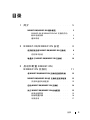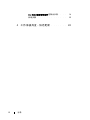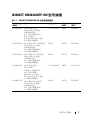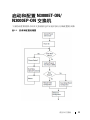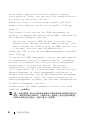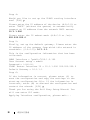Dell EMC PowerSwitch N3000E-ON Series 取扱説明書
- タイプ
- 取扱説明書

Dell EMC Networking
N3024EP-ON、 N3024ET-ON、
N3024EF-ON、 N3048EP-ON、
N3048ET-ON 交换机
使用入门指南
管制型号:E06W、 E07W

注意、小心和警告
注: “ 注意 ” 表示可以帮助您更好地使用交换机的重要信息。
小心: “ 小心 ” 表示可能会损坏硬件或导致数据丢失,并说明如何避免此
类问题。
警告: “ 警告 ” 表示可能会造成财产损失、人身伤害甚至死亡。
____________________
© 2018 Dell Inc. 或其子公司。保留所有权利。本产品受美国和国际著作权和知识产权法律
保护。Dell 和 Dell 徽标是 Dell Inc. 在美国和 / 或其他管辖区域的商标。此处提及的所有其他
商标和产品名称可能是其各自所属公司的商标。
管制型号:E06W、 E07W
2018 年 3 月序列号DWM9T_A00_ZH-CN 修订版 A00

目录 3
目录
1 简介 . . . . . . . . . . . . . . . . . . 5
N3000ET-ON/N3000EP-ON 硬件概览 . . . . . . . 5
N3024EP-ON 和 N3048EP-ON PoE 交换机的功
耗和电源预算
. . . . . . . . . . . . 5
通风系统
. . . . . . . . . . . . . . 6
2 N3000ET-ON/N3000EP-ON 安装 . . . . . 8
使用机架安装 N3000ET-ON/N3000EP-ON 交换机 . . 8
在机架中安装
. . . . . . . . . . . . 8
堆叠多个 N3000ET-ON/N3000EP-ON 交换机
. . . 10
3 启动和配置 N3000ET-ON/
N3000EP-ON 交换机
. . . . . . . . . 11
将 N3000ET-ON/N3000EP-ON 交换机连接到终端 . 12
N3000ET-ON/N3000EP-ON 将 交换机连接到电源
. 13
交流和直流电源连接
. . . . . . . . . 13
启动 N3000ET-ON/N3000EP-ON 交换机
. . . . . 14
执行 N3000ET-ON/N3000EP-ON 初始配置
. . . . 15
启用远程管理
. . . . . . . . . . . 15
初始配置步骤
. . . . . . . . . . . 16
示例会话
. . . . . . . . . . . . . 17

使用入门指南 5
简介
本说明文件提供有关 Dell EMC Networking N3000ET-ON/N3000EP-ON 交
换机的基本信息,包括如何安装交换机和执行初始配置。有关如何配置和
监测交换机功能的信息,请参阅
User Configuration Guide
(用户配置指
南),该指南可从 Dell EMC 支持网站 dell.com/support 下载。请参阅支
持网站以获得有关说明文件和固件的最新更新。
注: 强烈建议交换机管理员将 Dell EMC Networking 交换机上的 Dell EMC
Networking 操作系统 (DNOS) 保持为最新版本。Dell EMC Networking 不断根据
客户的反馈改善 DNOS 的特性和功能。对于关键的基础架构,建议将新版本
预部署到网络的非关键部分,以使用新的 DNOS 版本验证网络配置和操作。
N3000ET-ON/N3000EP-ON 硬件概览
本节包含有关 Dell EMC Networking N3000ET-ON/N3000EP-ON 交换机的
设备特性和模块化硬件配置的信息。
N3024EP-ON 和 N3048EP-ON PoE 交换机的功耗和电源预算
表 1-1 介绍了 N3024EP-ON 和 N3048EP-ON PoE 交换机的功耗。
表 1-1. N3024EP-ON/N3048EP-ON PoE 交换机的功耗
型号 输入电压 电源配置 最大稳定电流
消耗 (A)
最大稳定功
耗 (W)
N3024EP-ON/
N3048EP-ON
100V/60Hz PSU1 + PSU2 21.8 2180.0
110V/60Hz PSU1 + PSU2 19.5 2145.0
120V/60Hz PSU1 + PSU2 17.8 2136.0
220V/50Hz PSU1 + PSU2 9.31 2048.2
240V/50Hz PSU1 + PSU2 8.6 2064.0

6 使用入门指南
如表 1-2 所示,配有单个 1100W 电源设备的交换机的 PoE 电源预算为
950W,配有两个 1100W 电源设备的交换机的 PoE 电源预算为 1900W。
表 1-2. Dell EMC Networking N3024EP-ON PoE 电源预算限制
通风系统
两个风扇用于冷却 N3000ET-ON/N3000EP-ON 交换机。交换机在每个内
部电源设备中还额外配有一个风扇。
N3000ET-ON/N3000EP-ON 风扇是现场可更换单元 (FRU)。
一个 PSU 两个 PSU
型号名称 最大 PSU
输出能力
PoE+ 电源
开启限制
最大 PSU
输出能力
PoE+ 电源
开启限制
Dell EMC
Networking
N3024EP-ON
1100W
电源预算为 950W:
PoE 总供电功率不得
超过 950W。
2200W
电源预算为 1900W:
所有 PoE+ 端口均可
提供最大功率。
Dell EMC
Networking
N3048EP-ON
1100W
电源预算为 950W:
PoE 总供电功率不得
超过 950W。
2200W
电源预算为 1900W:
所有 PoE+ 端口均可
提供最大功率。

使用入门指南 7
N3000ET-ON/N3000EP-ON 型号摘要
表 1-3. N3000ET-ON/N3000EP-ON 交换机管制编号
营销型号名称
(MMN)
说明 电源设备 (PSU) 管制型号
(RMN)
管制型号
(RTN)
N3024EP-ON
24x1G/2x1G 组合 /
2x10G SFP+/2x 堆叠 /
1x 模块化托架 /
N+1 冗余可插拔 PSU/
PoE+ 24 端口 /
PoE 支持 60 W 的 12 端口 /
1x 可移动风扇模块
715 W/1100 W E06W E06W001
N3024ET-ON
24x1G RJ-45/2x1G SFP 组合 /
2x10G SFP+/ 2x 堆叠 /
1x 模块化托架 /
N+1 冗余可插拔 PSU/
1x 可移除风扇模块
200 W E07W E07W001
N3024EF-ON
24x1G SFP/2x1G SFP 组合 /
2x10G SFP+/2x 堆叠 /
1x 模块化托架 /
N+1 冗余可插拔 PSU/
1x 可移除风扇模块
200 W E07W E07W003
N3048EP-ON
48x1G/2x1G 组合 /
2x10G SFP+/
2x 堆叠 1 个模块托架 /
N+1 冗余可插拔
PSU/PoE+ 48 个端口 /
PoE 支持 60 W 的 12 端口 /
1x 可移除风扇模块
715 W/1100 W E06W E 06 W 002
N3048ET-ON
48x1G RJ-45/2x1G 组合 /
2x10G SFP+/2x 堆叠 /
1x 模块化托架 /
N+1 冗余可插拔 PSU/
1x 可移除风扇模块
200 W E07W E07W002

8 使用入门指南
N3000ET-ON/N3000EP-ON 安装
使用机架安装 N3000ET-ON/N3000EP-ON 交换机
警告: 请阅读
安全和管制信息
中的安全信息以及连接到或支持此交换机的
其他交换机的安全信息。
交流电源接口位于交换机的背板上。
在机架中安装
警告: 请勿使用机架安装套件在桌下悬挂交换机或将其挂在墙上。
小心: 断开所有电缆与交换机的连接,然后才可继续操作。从交换机下方
卸下所有自粘垫 (如果已粘贴)。
小心: 在将多台交换机安装到机架中时,请倒置安装交换机。
注: 此安装步骤仅适用于两柱机架。
1
将随附的机架安装支架放置在交换机的一侧,确保机架安装支架上的
三个梨形孔与机箱上的三个定位器对齐。
图1
-
1 展示了将支架与定位器对齐的位置。

使用入门指南 9
图 1-1. 对齐支架
2
向背面推动机架安装支架,以将支架固定到锁定位置。
3
重复此过程,以安装交换机另一侧的机架安装支架。
4
将交换机插入
48.26
厘米 (
19
英寸)机架中,确保支架上的机架安装
孔对准机架上的安装孔。
图 1-2. 将支架固定到机架
5
使用机架螺栓将支架固定到机架上,也可以使用锁紧螺帽、锁紧螺帽
螺栓和垫圈固定 (具体取决于您所拥有的机架类型)。先拧紧底部的
螺栓,然后再拧紧顶部的螺栓。

10 使用入门指南
6
重复此过程,以将支架固定到机架的另一侧。
注: 确保不要堵塞通风孔。
堆叠多个 N3000ET-ON/N3000EP-ON 交换机
使用交换机背面的迷你 SAS 固定堆叠端口,您最多可以堆叠 12 台
N3000ET-ON/N3000EP-ON 交换机。当多台交换机通过堆叠端口连接在一
起时,它们将作为拥有多达 576 个前面板端口的单一设备运行。堆栈作为
单个实体运行和管理。请参阅
User Configuration Guide
(《用户配置指
南》)和
CLI Reference Guide
(《 CLI 参考指南》)了解详情。

使用入门指南 11
启动和配置 N3000ET-ON/
N3000EP-ON 交换机
下面的流程图简要介绍在交换机拆包和安装后执行初始配置的步骤。
图 1-3. 安装和配置流程图

12 使用入门指南
将 N3000ET-ON/N3000EP-ON 交换机连接到终端
在完成所有外部连接后,将交换机连接至终端,对它进行配置。
注: 请先阅读本产品的发行说明,然后继续。您可以从 Dell 支持网站
dell.com/support 下载发行说明。
注: Dell 建议您从 Dell 支持网站 dell.com/support 获取最新版本的用户说明
文件。
要通过 USB 控制台监测和配置交换机,请使用交换机前面板上的控制台
端口和附带的 USB 电缆将交换机连接到运行 VT100 终端仿真软件的计算
机。首次使用 USB 电缆时可能需要下载和安装驱动程序。
使用控制台端口时需要以下设备:
•兼容
VT100
并运行
VT 100
终端仿真软件的计算机
(
如 HyperTerminal
®
)和 USB 驱动程序。
•附带的
USB
电缆,它具有针对控制台端口的类型
B USB
接头和针对主
机
PC
的
USB
连接器。
执行下列任务将终端连接到交换机控制台端口:
1
将
USB
类型
B
接头连接到附带的交换机,然后将另一端连接到运行
VT100
终端仿真软件的计算机。
2
按照以下步骤配置终端仿真软件:
a
选择要连接到控制台的相应串行端口 (如
COM 1
)。
b
将数据速率设置为
115,200
波特。
c
将数据格式设置为
8 data bits
、
1 stop bit
及
no parity
。
d
将流控制设置为无。
e
将终端仿真模式设置为
VT100
。
f
选择用于功能键、箭头键和控制键的终端键。确保设置针对的是终
端键 (而不是
Microsoft Windows
键)。
3
将电缆上的
USB
类型
B
接头直接连接到交换机的控制台端口。
Dell
EMC Networking
控制台端口位于前面板的右侧
,
标有
|O|O|
符号。
注: 控制台可通过本地 CLI 从任何控制台端口访问 Stack Manager。一
次只支持一个 USB 控制台会话。

使用入门指南 13
N3000ET-ON/N3000EP-ON 将 交换机连接到电源
小心: 请阅读
安全和管制信息
手册中的安全信息以及连接到或支持本交换
机的其他交换机的安全信息。
N3000ET-ON/N3000EP-ON 交换机支持一个或两个 FRU 电源设备。
电源
插座位于背面板。
交流和直流电源连接
1
确保交换机控制台端口通过
USB
至
USB
类型
B
电缆连接到运行
VT100
终端仿真器的
PC
。
2
使用
5
英尺 (
1.5
米)高负荷电源电缆和凹槽连接器 (
PoE
型号)或
标准电源电缆 (非
PoE
型号)并且安全接地,然后将电源电缆连接到
位于背面电源设备上的主交流插座。
3
将电源电缆连接至接地的交流电源插座。

14 使用入门指南
启动 N3000ET-ON/N3000EP-ON 交换机
在已连接本地终端的情况下打开电源时,交换机将执行开机自检
(POST)。交换机每次初始化时都会运行 POST,检查硬件组件以确定交
换机是否全面运行,然后再全面引导。如果 POST 检测到致命问题,程序
就会停止。如果 POST 成功通过,有效的固件将加载到 RAM 中。终端上
显示 POST 信息,指出测试是否成功。引导过程将运行大约 60 秒。
您可以在完成 POST 第一部分后调用 Boot (引导)菜单。从 Boot
(引导)菜单,您可以执行配置任务,例如恢复系统出厂默认值、激活备
份映像或找回密码。有关 Boot (引导)菜单功能的更多信息,请参阅
CLI Reference Guide
(《 CLI 参考指南》。

使用入门指南 15
执行 N3000ET-ON/N3000EP-ON 初始配置
初始配置过程基于以下前提:
•
Dell EMC Networking
交换机以前从未进行配置。
•
Dell EMC Networking
交换机已经成功引导。
• 已建立控制台连接,并且
Dell EMC
轻松设置向导
提示符出现在运行
终端仿真软件的
PC
屏幕上。
通过控制台端口执行交换机初始配置。在初始配置后,您可以从已连接
的控制台端口管理交换机,或通过在初始配置过程中定义的接口进行远
程管理。
注: 交换机未使用默认的用户名、密码和 IP 地址进行配置。
在设置交换机的初始配置前,请从网络管理员处获取以下信息:
• 要分配给管理接口的
IP
地址。
•网络的
IP
子网掩码。
• 管理接口默认网关的
IP
地址。
通过 Telnet (Telnet 客户端)或 HTTP (Web 浏览器)远程管理交换机
时需要这些设置。
启用远程管理
N3000ET-ON/N3000EP-ON 交换机的前面板包含一个用于带外 (OOB) 管理
的千兆位以太网端口。 OOB 端口位于控制台端口右侧。在 N3000ET-ON/
N3000EP-ON 交换机上,您还可以使用前面板上的任意交换机端口来执行
带内管理。默认情况下,所有带内端口是 VLAN 1 的成员。
Dell EMC 轻松设置向导 包括在 N3000ET-ON/N3000EP-ON 交换机上配置
OOB 管理接口和 VLAN 1 接口的网络信息的提示。您可以分配一个静态 IP
地址和子网掩码,或启用 DHCP 并允许网络 DHCP 服务器分配信息。
请参阅
CLI Reference Guide
(CLI 参考指南)以了解配置网络信息的
命令。

16 使用入门指南
初始配置步骤
通过使用 Dell EMC 轻松设置向导 或 CLI 执行初始配置。当交换机配置
文件为空时,该向导会自动启动。随时按 [ ctrl + z] 可退出该向导,但将
放弃指定的所有配置设置,并且交换机将使用默认值。
注: 如果您不运行 Dell EMC 轻松设置向导 或 60 秒内未响应初始的轻松设
置向导提示,交换机将进入 CLI 模式。您必须将交换机重置为空启动配置才
会返回 Dell EMC 轻松设置向导。
有关通过使用 CLI 执行初始配置的更多信息,请参阅
CLI Reference
Guide
(CLI 参考指南)。本
使用入门指南
指示如何使用 Dell EMC 轻松
设置向导 执行交换机初始配置。此向导在交换机上设置以下配置:
• 建立具有有效密码的初始特权用户帐户。向导会在设置期间配置一个
有特权的用户帐户。
•启用
CLI
登录和
HTTP
访问以仅使用本地身份验证设置。
•设置
OOB
管理接口的
IP
地址。
•设置
VLAN 1
路由接口的
IP
地址,该接口的所有带内端口均为成员。
•设置
SNMP
管理器在指定
IP
地址上使用的
SNMP
团体字符串。如果
SNMP
管理不用于此交换机,请跳过此步骤。
• 您可以指定网络管理系统的
IP
地址或从任何
IP
地址进行管理。
•配置
VLAN 1
接口的默认网关
IP
地址。

使用入门指南 17
示例会话
本节介绍 Dell EMC 轻松设置向导 会话。示例会话使用以下值:
• 将使用的
SNMP
社区字符串是
公共的
。
• 网络管理系统
(NMS)
的
IP
地址为
10.1.2.100
。
• 用户名为
ADMIN
,密码为
admin123
。
•
OOB
管理接口使用
DHCP
来分配
IP
地址。
•
VLAN 1
路由接口的
IP
地址为
10.1.1.200
,子网掩码为
255.255.255.0
。
• 默认网关为
10.1.1.1
。
设置向导按照上述定义配置初始值。完成向导后,交换机配置如下:
•
SNMPv2
已启用并且社区字符串按照上述定义设置。默认情况下,
SNMPv3
处于禁用状态。
• 管理用户帐户按照定义设置。
• 网络管理系统已配置。在管理站中,您可以访问
SNMP
、
HTTP
和
CLI
接口。您还可以通过选择
(0.0.0.0) IP
地址使所有
IP
地址可以访问
这些管理接口。
•在
OOB
管理接口上启用
DHCP
。
•已配置
VLAN 1
路由接口的
IP
地址。
• 已配置默认网关地址。
注: 在以下示例中,可用的用户选项或默认值位于大括号 [] 中。在未选定
选项的情况下按下 <Enter> 键,将接受默认值。帮助文本位于圆括号中。

18 使用入门指南
Dell EMC 轻松设置向导 控制台示例
以下示例包含与使用上文所列的输入值运行示例 Dell EMC 轻松设置向导
会话相关联的提示和响应顺序。
在交换机完成 POST 和引导后,将显示以下对话框:
Unit 1 - Waiting to select management unit)>
___________Dell SupportAssist EULA__________________
I accept the terms of the license agreement. You can
reject the license agreement by configuring this
command 'eula-consent support-assist reject'.
By installing SupportAssist, you allow Dell to save
your contact information (e.g. name, phone number
and/or email address) which would be used to provide
technical support for your Dell products and services
Dell may use the information for providing
recommendations to improve your IT infrastructure.
Dell SupportAssist also collects and stores machine
diagnostic information, which may include but is not
limited to configuration information, user supplied
contact information, names of data volumes, IP
addresses, access control lists, diagnostics &
performance information, network configuration
information, host/server configuration & performance
information and related data (Collected Data) and
transmits this information to Dell. By downloading
SupportAssist and agreeing to be bound by these terms
and the Dell end user license agreement, available at:
http://www.dell.com/aeula, you agree to allow Dell to
provide remote monitoring services of your IT
environment and you give Dell the right to collect the
Collected Data in accordance with Dell's Privacy
Policy, available at:
http://www.dell.com/privacypolicycountryspecific, in
order to enable the performance of all of the various
functions of SupportAssist during your entitlement to

使用入门指南 19
receive related repair services from Dell. You further
agree to allow Dell to transmit and store the
Collected Data from SupportAssist in accordance with
these terms. You agree that the provision of
SupportAssist may involve international transfers of
data from you to Dell and/or to Dell's affiliates,
subcontractors or business partners. When making such
transfers, Dell shall ensure appropriate protection is
in place to safeguard the Collected Data being
transferred in connection with SupportAssist. If you
are downloading SupportAssist on behalf of a company
or other legal entity, you are further certifying to
Dell that you have appropriate authority to provide
this consent on behalf of that entity. If you do not
consent to the collection, transmission and/or use of
the Collected Data, you may not download, install or
otherwise use SupportAssist.
________AeroHive HiveManager NG EULA________________
This switch includes a feature that enables it to work
with HiveManager (an optional management suite), by
sending the switch's service tag number and IP Address
to HiveManager to authenticate your entitlement to use
HiveManager. If you wish to disable this feature, you
should run command 'eula-consent hiveagent reject'
immediately upon powering up the switch for the first
time, or at any time thereafter.
Applying Global configuration, please wait...
Welcome to Dell Easy Setup Wizard
The setup wizard guides you through the initial switch
configuration, and gets you up and running as quickly
as possible. You can skip the setup wizard, and enter
CLI mode to manually configure the switch. You must
respond to the next question to run the setup wizard
within 60 seconds, otherwise the system will continue

20 使用入门指南
with normal operation using the default system
configuration. Note: You can exit the setup wizard at
any point by entering [ctrl+z].
Would you like to run the setup wizard (you must
answer this question within 60 seconds)? [Y/N] y
Step 1:
The system is not set up for SNMP management by
default. To manage the switch using SNMP (required for
Dell Network Manager) you can
. Set up the initial SNMP version 2 account now.
. Return later and set up other SNMP accounts. (For
more information on setting up an SNMP version 1 or
3 account, see the user documentation).
Would you like to set up the SNMP management interface
now? [Y/N] y
To set up the SNMP management account you must specify
the management system IP address and the “community
string” or password that the particular management
system uses to access the switch. The wizard
automatically assigns the highest access level
[Privilege Level 15] to this account. You can use Dell
Network Manager or other management interfaces to
change this setting, and to add additional management
system information later. For more information on
adding management systems, see the user documentation.
To add a management station:
Please enter the SNMP community string to be used.
[public]: public
注: 如果已配置,默认访问级别将设置为 SNMP 管理接口的最高可用访问
级别。最初将仅激活 SNMPv2。 SNMPv3 将一直禁用,直至您返回来配置
SNMPv3 的安全访问级别 (例如引擎 ID、视图等)。
ページが読み込まれています...
ページが読み込まれています...
ページが読み込まれています...
ページが読み込まれています...
ページが読み込まれています...
-
 1
1
-
 2
2
-
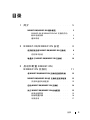 3
3
-
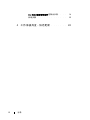 4
4
-
 5
5
-
 6
6
-
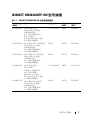 7
7
-
 8
8
-
 9
9
-
 10
10
-
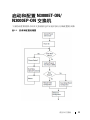 11
11
-
 12
12
-
 13
13
-
 14
14
-
 15
15
-
 16
16
-
 17
17
-
 18
18
-
 19
19
-
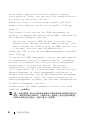 20
20
-
 21
21
-
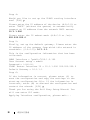 22
22
-
 23
23
-
 24
24
-
 25
25